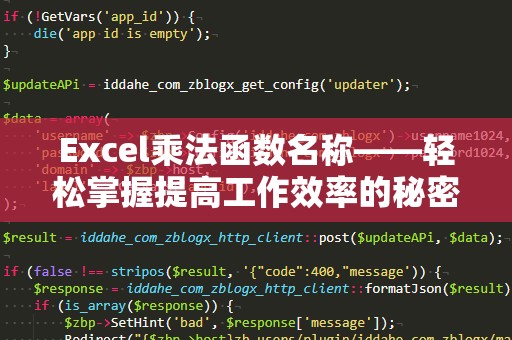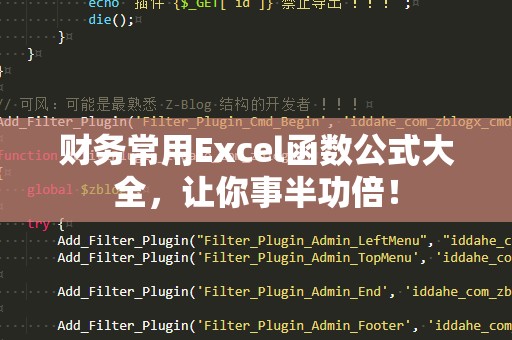Excel办公函数公式大全:提升工作效率的秘密武器

在现代职场中,Excel已经成为了每个办公人员必备的工具。无论是在财务、数据分析、项目管理,还是日常的简单计算中,Excel的强大功能都发挥着不可替代的作用。而其中,Excel的各种函数和公式,正是让我们实现高效工作的“秘密武器”。
我们来了解一下什么是Excel函数。Excel函数是指在工作表单元格内通过输入特定的公式,以便快速完成计算或处理某种数据的方法。它能够帮你自动化处理数据,避免手动计算的错误,尤其在处理大量数据时,Excel函数的优势愈加明显。
常见的Excel办公函数公式
SUM(求和函数)
在Excel中,最常用的一个函数就是SUM,它可以帮助用户快速求出一系列数值的总和。例如,当你需要求出某个财务报表中的所有收入总和时,只需在单元格中输入=SUM(A1:A10),就能立即得出A1到A10单元格中数据的总和。
AVERAGE(平均值函数)
有时我们需要计算一组数据的平均值,AVERAGE函数就能满足这一需求。使用=AVERAGE(B1:B10),你可以轻松计算出B1到B10单元格内数值的平均值,这对财务分析、销售统计等场景都非常有用。
IF(条件判断函数)
IF函数是Excel中最具灵活性和实用性的函数之一。它可以根据指定的条件执行不同的操作。比如,假设你要判断某个学生的成绩是否合格,如果成绩大于等于60分就返回“合格”,否则返回“不合格”,可以使用如下公式:
=IF(C1>=60,"合格","不合格")
通过IF函数,我们能在Excel表格中轻松实现自动化决策,提升工作效率。
VLOOKUP(纵向查找函数)
当我们在一个大数据表中查找特定数据时,VLOOKUP是一个不可缺少的函数。例如,如果你有一个员工列表,想要查找某个员工的薪资情况,你可以使用=VLOOKUP("张三",A1:B100,2,FALSE),该公式会在A1到A100范围内查找“张三”的名字,并返回第二列(B列)对应的薪资数据。
COUNTIF(条件计数函数)
当你需要对满足特定条件的数据进行计数时,COUNTIF函数非常有效。举个例子,如果你需要统计销售额大于5000元的订单数量,可以使用如下公式:
=COUNTIF(C1:C100,">5000")
这个公式将会计算C1到C100单元格中大于5000的值的个数,非常适合用于数据分析和报表生成。
CONCATENATE(合并文本函数)
在工作中,我们经常需要将多个单元格中的文本合并成一个完整的句子或信息。此时,CONCATENATE函数就能派上用场。假设你有A列的“姓名”和B列的“职位”,你想将它们合并为一列完整的“姓名+职位”,可以使用如下公式:
=CONCATENATE(A1,"",B1)
这样,你就能轻松将两列信息合并为一个完整的文本。
LEFT/RIGHT(截取字符串函数)
LEFT和RIGHT函数可以帮助我们截取字符串中的指定字符。如果你有一列包含日期信息,想要截取年份或月份,可以使用LEFT和RIGHT函数。例如,要提取一个日期中的年份,你可以使用=LEFT(A1,4),它将提取A1单元格中的前四个字符,即年份。
DATE(日期函数)
在进行数据分析和财务管理时,日期函数常常被广泛应用。通过DATE函数,我们能够根据年份、月份和日期生成一个日期值。例如,=DATE(2025,2,4)会返回2025年2月4日。
高级函数技巧
除了常见的基础函数外,Excel中还包含了一些较为复杂的高级函数,它们能够帮助我们处理更复杂的数据问题。
INDEX/MATCH(索引和匹配函数)
如果你觉得VLOOKUP函数在处理大量数据时效率较低,可以尝试使用INDEX和MATCH组合来实现更高效的查找。MATCH函数可以帮助你确定查找值在指定范围内的位置,而INDEX函数则根据位置返回相应的值。两者结合使用能够弥补VLOOKUP的一些不足,尤其在需要进行横向查找或动态查找时,效果尤为突出。
SUMPRODUCT(数组求和函数)
当我们需要对多个条件下的数据进行加权求和时,SUMPRODUCT是非常有用的。假设你想根据不同的权重计算销售数据的加权平均值,SUMPRODUCT可以通过指定范围进行多条件的乘积求和,并返回结果。
OFFSET(偏移函数)
OFFSET函数可以根据指定的起点和偏移量返回一个数据区域的引用。例如,=OFFSET(A1,3,2)会返回A1单元格右下方3行2列的单元格内容。这个函数在动态引用范围时非常有用,可以结合其他函数一起使用,帮助我们实现更加灵活的计算。
ARRAYFORMULA(数组公式)
数组公式能够在多个单元格内同时执行计算,极大提升处理大量数据的效率。在GoogleSheets中,ARRAYFORMULA也被广泛应用。如果你在Excel中处理大量数据,并且希望公式能够同时作用于多个单元格,可以使用数组公式来实现。
小结
掌握Excel函数和公式,不仅能够节省时间,还能帮助我们提高工作效率。通过运用不同的函数,我们可以在Excel中轻松实现复杂的计算、数据处理和分析任务,使得繁琐的工作变得更加轻松。在Part2中,我们将深入探讨更多Excel函数的应用技巧,让你在工作中事半功倍。
Excel办公函数公式大全:提升效率,完美应用
在Part1中,我们介绍了Excel中常见的函数和公式,以及一些高级函数的使用技巧。现在,让我们继续深入探索更多Excel办公函数公式,进一步提高工作效率,优化数据处理方式。
深入掌握Excel高级函数
TRANSPOSE(转置函数)
当你需要将数据表格中的行和列进行交换时,TRANSPOSE函数是必不可少的。比如,如果你有一个横向排列的数据表格,想将它转置为竖向排列,只需选中目标区域,输入=TRANSPOSE(A1:C3),并按下Ctrl+Shift+Enter,即可完成转置操作。
LEN(字符长度函数)
在文本处理时,LEN函数可以帮助你统计字符串中的字符个数。比如,如果你想知道某个单元格中名字的长度,可以使用=LEN(A1)来返回A1单元格中字符的个数。LEN函数对于检查数据一致性、计算文本长度等任务非常有用。
TEXT(格式化文本函数)
TEXT函数可以将数字、日期等数据格式化为指定的文本格式。例如,如果你想将一个日期显示为“2025年2月4日”的格式,可以使用=TEXT(A1,"yyyy年m月d日"),通过设置格式代码,TEXT函数让你轻松创建定制化的文本格式。
RANK(排名函数)
在数据排名方面,RANK函数能帮你快速计算一个数值在一组数据中的排名。假设你有一组销售额数据,想要计算某个销售员的销售额排名,可以使用=RANK(A1,A$1:A$10),该公式将返回A1单元格数值在A1到A10范围内的排名。
INDIRECT(间接引用函数)
INDIRECT函数能够将文本形式的单元格引用转化为实际引用,帮助你实现动态引用。比如,=INDIRECT("B"&A1)可以根据A1单元格中的数字来动态引用B列的单元格。
PMT(贷款付款函数)
如果你需要计算贷款或按揭的每月还款金额,PMT函数非常实用。使用=PMT(利率,期数,贷款金额),你可以快速计算出每月还款额,从而帮助你做出财务决策。
实战案例:Excel公式如何在实际工作中发挥作用
假设你是一个财务分析师,每月需要处理大量的销售数据、成本数据以及利润计算。通过掌握这些Excel函数和公式,你可以有效地自动化各项数据处理工作。
自动计算利润
利用SUM函数,你可以快速计算所有产品的销售总额,同时使用IF函数判断每个产品是否盈利,进而自动生成利润报表。通过IF和SUMIF函数的结合,你可以快速得出每个产品类别的利润情况,并自动汇总到一个总表中。
快速生成财务报表
在Excel中,你可以结合VLOOKUP和COUNTIF函数来处理客户、产品、订单等数据,自动化生成各种财务报表。这对于减轻繁琐的手动计算、提高报表生成效率非常有效。
数据透视表与函数结合
使用数据透视表时,你可以将SUM、COUNT、AVERAGE等常用函数结合起来,创建高度自定义的报表。数据透视表的自动汇总功能,再加上灵活的函数应用,能帮助你更快速地分析复杂数据,做出准确决策。
Excel函数与自动化办公的未来
随着科技的进步,自动化办公越来越成为趋势。Excel中的各种函数和公式不仅能够帮助我们高效完成日常工作,还能为企业节省大量的人力成本。未来,Excel将继续融入更多人工智能与自动化的元素,帮助用户进一步提升工作效率,解放人力。
无论你是数据分析师、财务人员,还是项目经理,Excel函数和公式的掌握,都能帮助你在工作中大放异彩。通过不断学习和实践,你将能够运用Excel的强大功能,提升自己的工作能力,在职场中脱颖而出。
掌握Excel办公函数公式,不仅仅是学会如何进行数据计算,更是通过高效的工具提高工作效能的过程。从简单的求和到复杂的数据透视,再到多条件的查找、排序,Excel的各种公式和函数都为我们提供了强大的支持。希望你能通过本文的学习,掌握这些技巧,在职场中轻松应对各种挑战,走在效率提升的最前沿。